Πως να δημιουργήσετε ένα ερώτημα μέσω του Business Query Builder
-
Επιλέξτε τα πεδία της οντότητας που θα συμμετέχουν στο ερώτημα :
-
πατήστε πάνω στην οντότητα για την οποία θα διατυπώσετε το ερώτημα
-
μετακινηθείτε (με τα βέλη κίνησης
) στο πεδίο της οντότητας που θέλετε να συμπεριλάβετε στο ερώτημα (έστω κωδικός είδους)
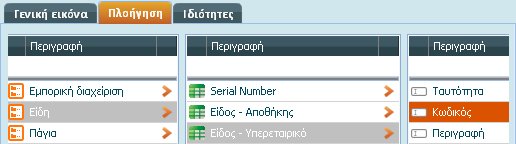
- και κάντε διπλό κλικ πάνω του ώστε να μεταφερθεί στη λίστα με τα επιλεγμένα πεδία :
-
πατήστε πάνω στην οντότητα για την οποία θα διατυπώσετε το ερώτημα
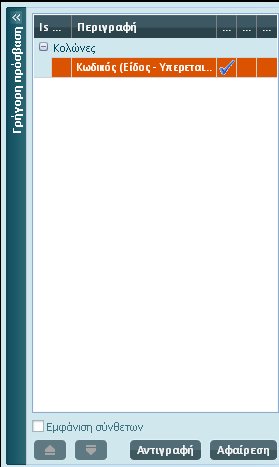
-
Καθορίστε στις ιδιότητες της στήλης :
- τον τίτλο του πεδίου που θα συμμετέχει στο ερώτημα,
-
το πεδίο ταξινόμησης βάσει του οποίου θα εμφανίζονται τα αποτελέσματα του ερωτήματος . Ανάλογα με τη σειρά ταξινόμησης στα δεξιά του επιλεγμένου πεδίου εμφανίζεται βέλος με την ενδεδειγμένη διεύθυνση (πάνω ↑ για αύξουσα ή κάτω ↓ για φθίνουσα)
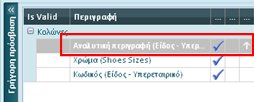
- αν το πεδίο επιλογής θα είναι “ορατό” ή “όχι” στα αποτελέσματα του ερωτήματος. Τσεκάρετε όσες περιπτώσεις πεδίων θέλετε να συμμετέχουν στο ερώτημα αλλά δεν θέλετε να εμφανίζονται στο τελικό αποτέλεσμα του ερωτήματος .
-
το πεδίο που θέλετε να χρησιμοποιηθεί ως φίλτρο, προσδιορίζοντας (στις ιδιότητες φίλτρου) αν το φίλτρο θα είναι απαιτούμενο
, πολλαπλής επιλογής
- Προσδιορίστε προτεινόμενες (προκαθορισμένες) τιμές για τα φίλτρα μέσω της επιλογής “φίλτρα”, που ενσωματώνεται στο πλήκτρο “Ενέργειες” του Business Query Builder (BQB)
-
Διαμορφώστε τη σειρά προβολής των πεδίων στο ερώτημα χρησιμοποιώντας τα αντίστοιχα βέλη στη στήλη των επιλεγμένων, κίνηση κατά ένα πεδίο προς τα πάνω
,
κίνηση προς τα κάτω
- Εκτελέστε το Query που μόλις δημιουργήσατε ενεργοποιώντας την επιλογή “Προεπισκόπηση”, ενσωματωμένη στις “ενέργειες” του BQB . Εκτός από το αποτέλεσμα του ερωτήματος μπορείτε να δείτε και τον κώδικα SQLπου αντιστοιχεί στο ερώτημα.
Από ποια σημεία ενεργοποιείται ο μηχανισμός Business Query Builder
Από το μενού των Εκτυπώσεων (Εκτυπώσεις & OLAP) οποιασδήποτε οντότητας :
-
Σύνθετες οριζόμενες προβολές
- Επιλέξτε στην οθόνη των Σύνθετων Οριζ. Προβολών, την “κατηγορία”, πληκτρολογώντας τον τίτλο της (“Κατηγορίες” π.χ. “Νέα κατηγορία”)
- Επιλέξτε, κάνοντας δεξί κλικ, στο δεξιό τμήμα της οθόνης “Σύνθετες Οριζόμενες Προβολές” την επιλογή “Νέα όψη” για να μεταβείτε στο περιβάλλον σχεδιασμού (View Designer)
- Επιλέξτε “Νέο πίνακα” κάνοντας δεξί κλικ στο πεδίο “Πίνακες”
- Προσδιορίστε τον “τίτλο”, την “περιγραφή”, το “όνομα ομάδας” τον “τύπο εμφάνισης” (grid ή pivot)
- Μεταβείτε στην περιοχή “Ορισμός πίνακα” και ενεργοποιείστε το σύνδεσμο Business Query Builder
Σημείωση : Το query που θα σχεδιαστεί μέσω του Business Query Builder μπορεί να εξαχθεί και να αποθηκευτεί σε κάποιο κατάλογο του σκληρού δίσκου του υπολογιστή σας με σκοπό την εισαγωγή του σε οποιοδήποτε εργαλείο καλεί το BQB (λίστες, αναφορές κ.λπ.)
-
MIS
- Προσδιορίστε την “κατηγορία”, ο τίτλος της οποίας θα περιγράφει σε γενικές γραμμές τι αφορά η πηγή δεδομένων
- Κάντε κλικ στο δεξί μέρος του Σχεδιασμού MIS και επιλέξτε από τη “λίστα εκτυπώσεων” “Νέα εκτύπωση”
- Δηλώστε στη σελίδα “Πηγή δεδομένων” της οθόνης “New Report” τον τύπο της πηγής δεδομένων : Query
- Επιλέξτε “Business Query Builder” ώστε να μεταβείτε στην οθόνη του Business Query Builder και εργαστείτε κατά τα γνωστά για το σχεδιασμό της πηγής άντλησης δεδομένων
-
Report Generator
- Κάντε κλικ στο δεξί μέρος του Σχεδιασμού Report Generator και επιλέξτε από τη “λίστα εκτυπώσεων” “Νέα εκτύπωση”
- Συμπληρώστε στο τμήμα “Ορισμός εκτύπωσης” του Report Generator τα γενικά στοιχεία της εκτύπωσης, τον “τίτλο”, την “περιγραφή”, το “όνομα ομάδας” της εκτύπωσης
- Ενεργοποιήστε την “Επιλογή πίνακα” για να μεταφερθείτε στο περιβάλλον σχεδιασμού του Business query builder
-
Εργαστείτε κατά τα συνήθη και :
- επιλέξτε τα πεδία της εκτύπωσης
- δηλώστε τα χαρακτηριστικά των πεδίων
- προσδιορίστε αν το πεδίο αποτελεί πεδίο ταξινόμησης
- αν συμμετέχει στο τελικό αποτέλεσμα χωρίς να εμφανίζεται (ορατό)
- τη σειρά προβολής τους στην εκτύπωση
- δημιουργήστε τα φίλτρα της εκτύπωσης (απαιτούμενα/πολλαπλής επιλογής)
- Συνεχίστε ώστε μέσα από το μηχανισμό του Report Generator να κάνετε και τις λοιπές διαμορφώσεις
-
Από τις λίστες όλων των οντοτήτων
Καλέστε από το μενού “Χρήστης” οποιασδήποτε λίστας προβολής την επιλογή “Δημιουργία προβολής BQB” για να μεταβείτε απευθείας στην οθόνη του Business query builder με προεπιλεγμένη την οντότητα που βρίσκεστε, τα πεδία που χρειάζονται και τα φίλτρα που απαιτούνται για τη δόμηση ερωτήματος και την ομαλή λειτουργία της λίστας. Για παράδειγμα αν ενεργοποιήσετε τη δημιουργία προβολής BQB από τη “Λίστα παραστατικών πωλήσεων”, η εφαρμογή θα σας μεταφέρει κατευθείαν στην οθόνη του Business query builder με προεπιλεγμένη την οντότητα ενδιαφέροντός σας, τα “παραστατικό πώλησης” .
Η διατύπωση του ερωτήματος μέσα από το BQB γίνεται με το συνήθη τρόπο καθορισμού των πεδίων, των ιδιοτήτων των πεδίων, των φίλτρων κ.λπ. (όπως έχει περιγραφεί παραπάνω) . Προσέξτε ιδιαίτερα, με την αποθήκευση του ερωτήματος το Σύστημα σας ζητάει να συμπληρώσετε το όνομα της λίστας .
Ενεργοποιώντας “Αποθήκευση” εμφανίζει σχετική οθόνη ερωτήματος. Το ερώτημα επιδέχεται μια απάντηση : πρόσβαση σε όλους τους χρήστες ή προσωπική
Πώς να τροποποιήσετε την οριζόμενη προβολή
Ενεργοποιήστε την επιλογή “Προσαρμογή”, ενσωματωμένη στο “Χρήστη” :
- Αποεπιλέξτε τα πεδία που δεν θέλετε να είναι ορατά ή τα πεδία που δεν θέλετε να μετέχουν ως φίλτρα
- Ενεργοποιήστε την επιλογή “Διαχείριση” για να περάσετε αμέσως στην οθόνη του Business Query Builder και να προχωρήσετε στις επιθυμητές αλλαγές
Λεπτομερής αναφορά γίνεται στο κείμενο "Business Query Builder"

